Kā paslēpt visus lietotņu, mapju un logrīku nosaukumus sava iPhone vai iPad sākuma ekrānā
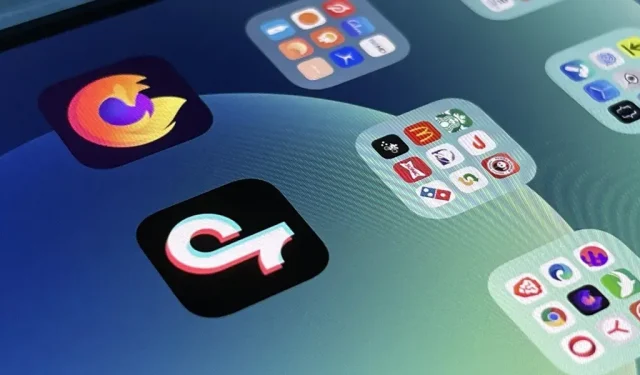
Pēdējos gados Apple ir ievērojami atvieglojis sākuma ekrāna pielāgošanu jūsu iPhone vai iPad, un daži no jaunajiem rīkiem ir lieliski piemēroti sakoptu cienītājiem. Tomēr glīts sākuma ekrāns joprojām var justies pārblīvēts, ja iOS un iPadOS logrīkiem, lietotnēm un mapēm ir jāpiešķir nosaukumi, taču daži risinājumi var palīdzēt neatgriezeniski noņemt dažas no šīm ikonu etiķetēm.
Apple varēja viegli ieslēgt vienu slēdzi lietotnes Iestatījumi sākuma ekrāna izvēlnē, lai noņemtu visus sākuma ekrāna logrīku, lietotņu un mapju saīsnes, taču tas būtu pārāk vienkārši. Iespējams, kādu dienu uzņēmums oficiāli novērsīs netīši radīto jucekli, kas saistīts ar lietotnēm, mapēm un logrīkiem, taču līdz tam mums viss ir jāuzņemas savās rokās.
Vārdu noņemšana no sākuma ekrāna mapēm
Ikreiz, kad sākuma ekrānā izveidojat mapi, iOS vai iPadOS tai piešķir nosaukumu. Ja jums nepatīk kāds virsraksts, varat viegli likt tam pateikt kaut ko citu, taču nav acīmredzama veida, kā to pilnībā pazust.
Varat mēģināt noņemt nosaukumu un noklikšķināt uz Gatavs, taču tas nekavējoties atkal parādīsies. Tas pats notiek, ja nospiežat atstarpes taustiņu, lai pievienotu tukšu rakstzīmi — tā vienkārši nepielīp. Jau sen bija triks, kas ļāva vilkt un nomest ar pārtiku saistītu lietotni, piemēram, Starbucks, citā lietotnē, lai izveidotu mapi bez nosaukuma, taču tas jau sen tika labots.
Lai paslēptu mapju nosaukumus operētājsistēmās iOS 16 un iPadOS 16 (un vecākās versijās), mums ir jāgriežas pie Unicode, kas ietver dažas interesantas rakstzīmes, kas lielākajā daļā gadījumu paliek neredzamas.
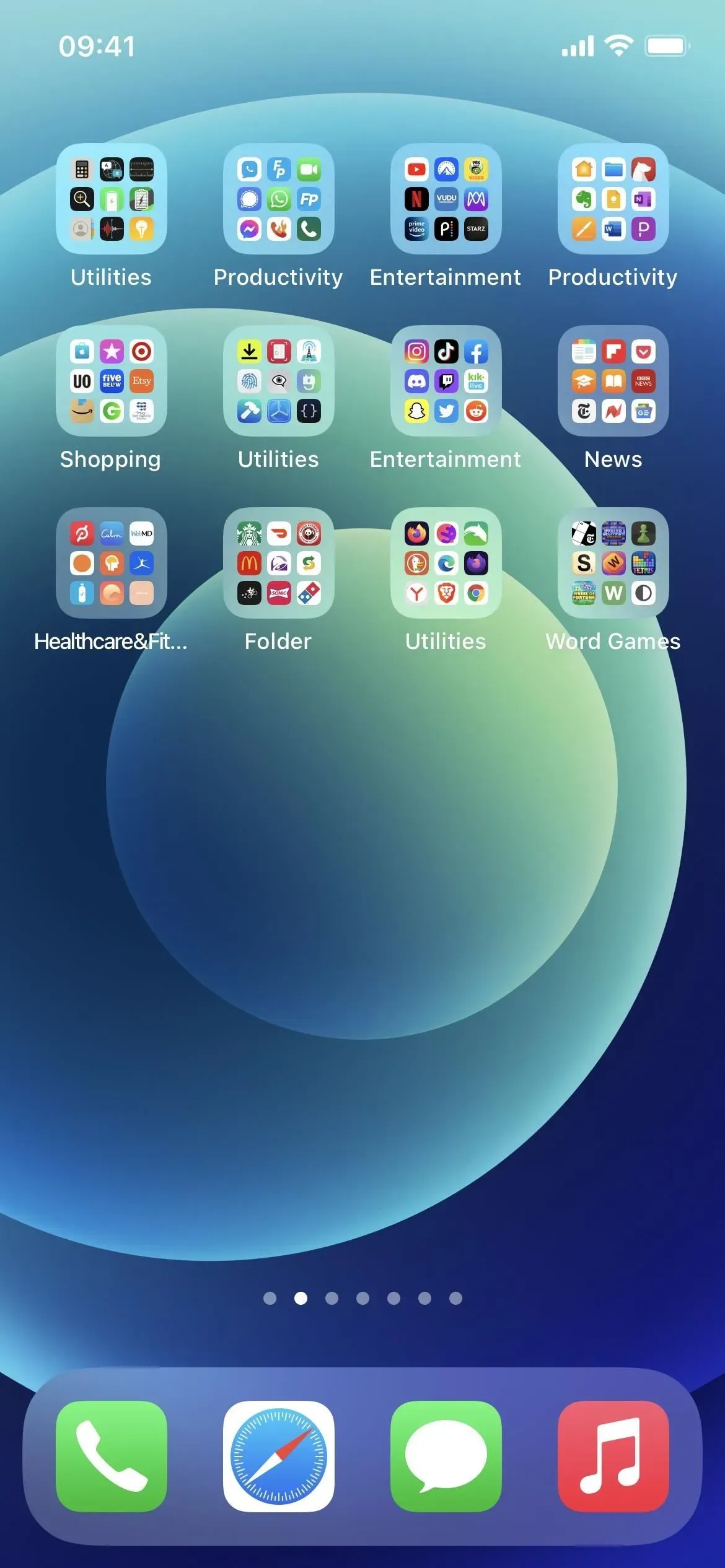
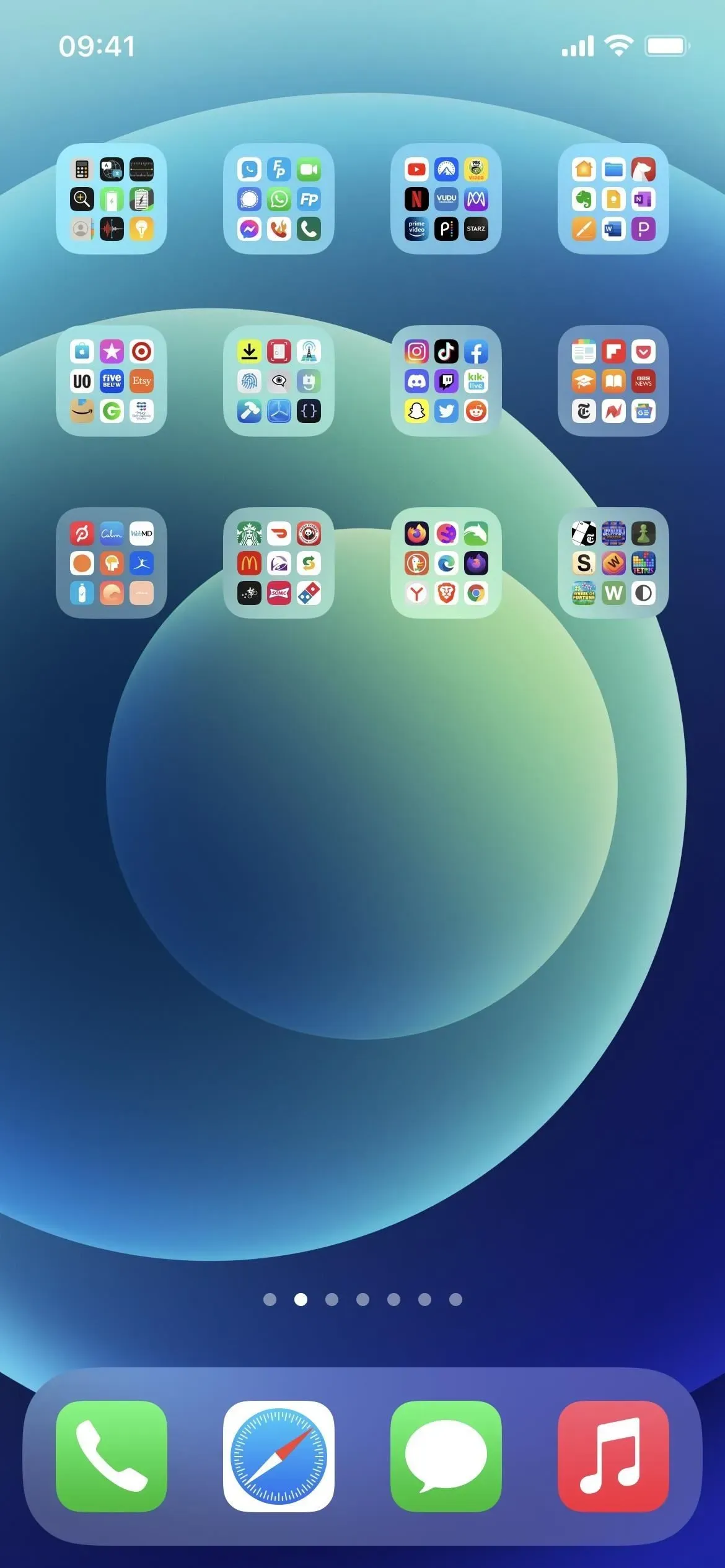
Lai gan parastā atstarpe (U+0020) ir neredzama, iOS vai iPadOS neļauj to izmantot kā mapes ikonas etiķeti, jo Apple pieņem, ka jūs vienkārši nejauši nospiedāt atstarpes taustiņu. Tā vietā jums ir jāizmanto retāk sastopamā neredzamā rakstzīme, lai piespiestu iOS vai iPadOS pieņemt tukšas mapes nosaukumu. Tomēr ne visas neredzamās unikoda rakstzīmes darbosies; dažas tiks uzskatītas par parastajām telpām.
Works, copy between the brackets:
-------------------------------------
[⠀] U+2800 Braille blank space
[ㅤ] U+3164 Hangul filler
[ᅠ] U+FFA0 Halfwidth Hangul filler
Works, can't copy from this page:
-------------------------------------
U+00AD Soft hyphen
U+034F Combining grapheme joiner
U+061C Arabaic letter mark
U+115F Hangul choseong filler
U+1160 Hangul jungseong filler
U+17B4 Khmer vowel inherent AQ
U+17B5 Khmer vowel inherent AA
U+200C Zero-width non-joiner
U+200D Zero-width joiner
U+200E Left-to-right mark
U+200F Right-to-left mark
U+2060 Word joiner
U+2061 Function application
U+2062 Invisible times
U+2063 Invisible separator
U+2064 Invisible plus
U+206A Inhibit symmetric swapping
U+206B Activate symmetric swapping
U+206C Inhibit Arabic form shaping
U+206D Activate Arabic form shaping
U+206E National digit shapes
U+206F Nominal digit shapes
U+1D173 Musical symbol begin beam
U+1D174 Musical symbol end beam
U+1D175 Musical symbol begin tie
U+1D176 Musical symbol end tie
U+1D177 Musical symbol begin slur
U+1D178 Musical symbol end slur
U+1D179 Musical symbol begin phrase
U+1D17A Musical symbol end phrase
Doesn't work:
-------------------------------------
U+0009 Character tabulation
U+0020 Space
U+00A0 No-break space
U+180E Mongolian vowel separator
U+2000 En quad
U+2001 Em quad
U+2002 En space
U+2003 Em space
U+2004 Three-per-em space
U+2005 Four-per-em space
U+2006 Six-per-em space
U+2007 Figure space
U+2008 Punctuation space
U+2009 Thin space
U+200A Hair space
U+200B Zero-width space
U+202F Narrow no-break space
U+205F Medium mathematical space
U+3000 Ideographic space
U+FEFF Zero-width no-break space
U+1D159 Musical symbol null notehead
Iepriekš ir norādītas trīs iespējas, kuras varat kopēt tieši no šī raksta un izmantot mapei “nosaukumi”. Citas rakstzīmes, kas darbojas sarakstā, varat kopēt no vietnes, piemēram, invisible-characters.com .
Pēc neredzamās rakstzīmes kopēšanas atveriet mapi, nospiediet un turiet tās nosaukumu, līdz tiek atvērts rediģēšanas režīms, pēc tam ielīmējiet neredzamo rakstzīmi virs nosaukuma, lai teksts nebūtu redzams. Visbeidzot, izejiet no mapes un noklikšķiniet uz Gatavs vai vienkārši nospiediet sākuma pogu vai velciet uz augšu no Face ID modeļu apakšas , lai saglabātu izmaiņas un izietu no rediģēšanas režīma.
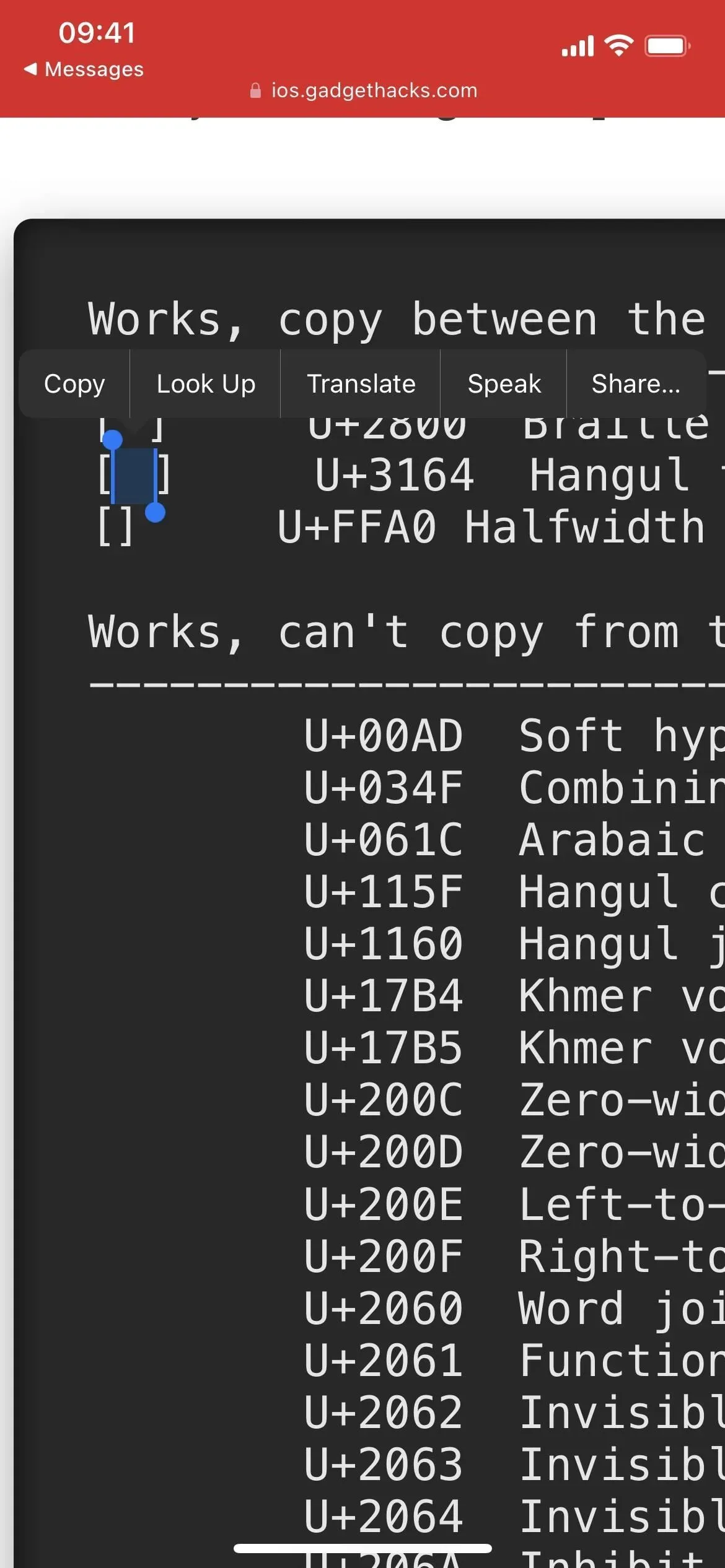
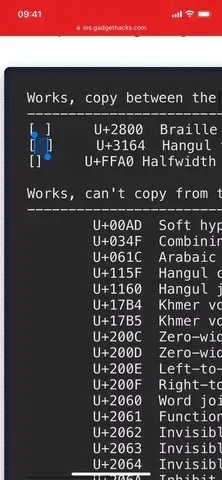
Nosaukumu noņemšana no lietotnēm sākuma ekrānā
Pašlaik sākuma ekrānā nevar noņemt vai mainīt lietotnes nosaukumu, kas, iespējams, nekad nenotiks. Risinājums, ko varat izmantot, lai sākuma ekrānā parādītu nenosauktas programmas, ir tāds pats kā lietotņu ikonu pielāgošanai.
Vispirms izlemiet, kā vajadzētu izskatīties lietotnes nomaiņas ikonai. Varat izvēlēties īsinājumtaustiņa glifu un krāsu, lai sākuma ekrānā būtu vienādi, vai arī varat uzņemt fotoattēlu, atlasīt attēlu no pakalpojuma Fotoattēli vai atlasīt attēlu no mapes Faili, kad sākuma ekrānam pievienojat saīsni.
Ja vēlaties, lai nomaiņas ikona izskatītos kā īsta ikona, vispirms īstā lietotnes ikona ir jāsaglabā pakalpojumā Fotoattēli. Vienkāršākais veids, kā to izdarīt, ir izmantot vienkāršu saīsni, kas izgūst lietotnes ikonu no App Store, lai jūs varētu to saglabāt. Es ieteiktu attēlu saglabāšanai instalēt saglabāšanas ikonas no App Store saīsnes .
- iCloud saite: saglabājiet ikonas no App Store
Pēc instalēšanas App Store lietotņu lapas vispārīgajā lapā atlasiet “Saglabāt ikonas no App Store”. Ja tā vietā kopējat saiti starpliktuvē, varat noklikšķināt uz saīsnes lietotnē Īsceļi. Pēc tam attēla priekšskatījumā izmantojiet kopīgošanas pogu un noklikšķiniet uz Saglabāt attēlu.
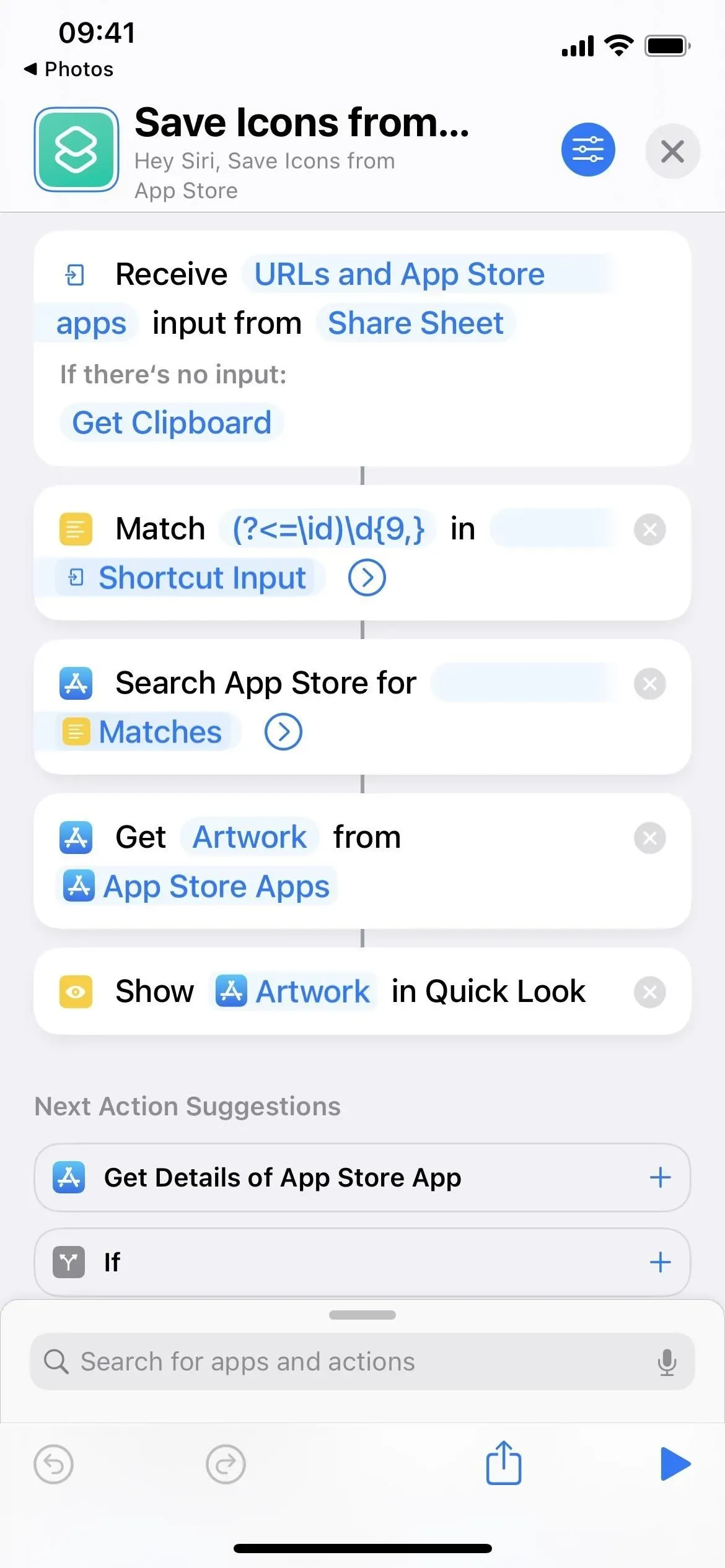
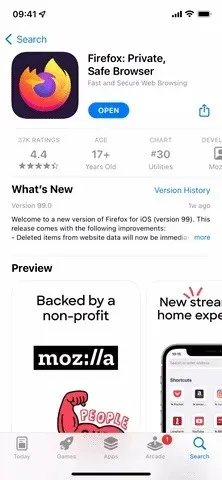
Pēc tam izveidojiet saīsni, lai aizstātu lietotni. Izveidojiet jaunu saīsni, pievienojiet darbību “Atvērt lietojumprogrammu”, darbības laukā noklikšķiniet uz “Lietojumprogramma” un atlasiet vajadzīgo lietojumprogrammu. Tas ir viss. Nosauciet saīsni, piemēram, “Atvērt [lietojumprogrammas nosaukums]”, lai neaizmirstu, ko tā dara.
Tagad ir pienācis laiks atvērt rīku Pievienot sākuma ekrānam; Varat noklikšķināt uz “Pievienot sākuma ekrānam” jebkurā no šīm vietām:
- Redaktorā atveriet darbību izvēlni, ti, noklikšķiniet uz lejupvērstās bultiņas (v) blakus saīsnes nosaukumam. (iOS/iPadOS 16)
- Redaktorā rīkjoslā pieskarieties informācijas pogai (i). (iOS/iPadOS 16)
- Redaktorā rīkjoslā pieskarieties pogai Kopīgot. (iOS/iPadOS 15–16)
- Galerijā nospiediet un turiet kartītes vai etiķetes rindu, pēc tam izvēlieties Skatīt vairāk vai Kopīgot. (iOS/iPadOS 15–16)
- Redaktorā pieskarieties ikonai Iestatījumi. (iOS/iPadOS 15 — parādīts tālāk GIF attēlā)
Sākuma ekrānvārdam izmantojiet kādu no neredzamajām rakstzīmēm iepriekš minētajā sarakstā. Pēc tam noklikšķiniet uz ikonas blakus nosaukumam, atlasiet “Atlasīt fotoattēlu” un atlasiet ikonu, kuru saglabājāt iepriekš.
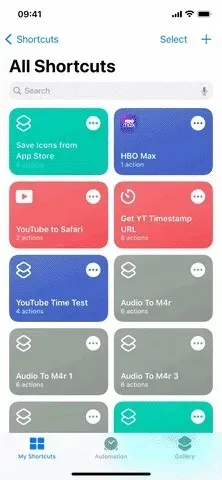
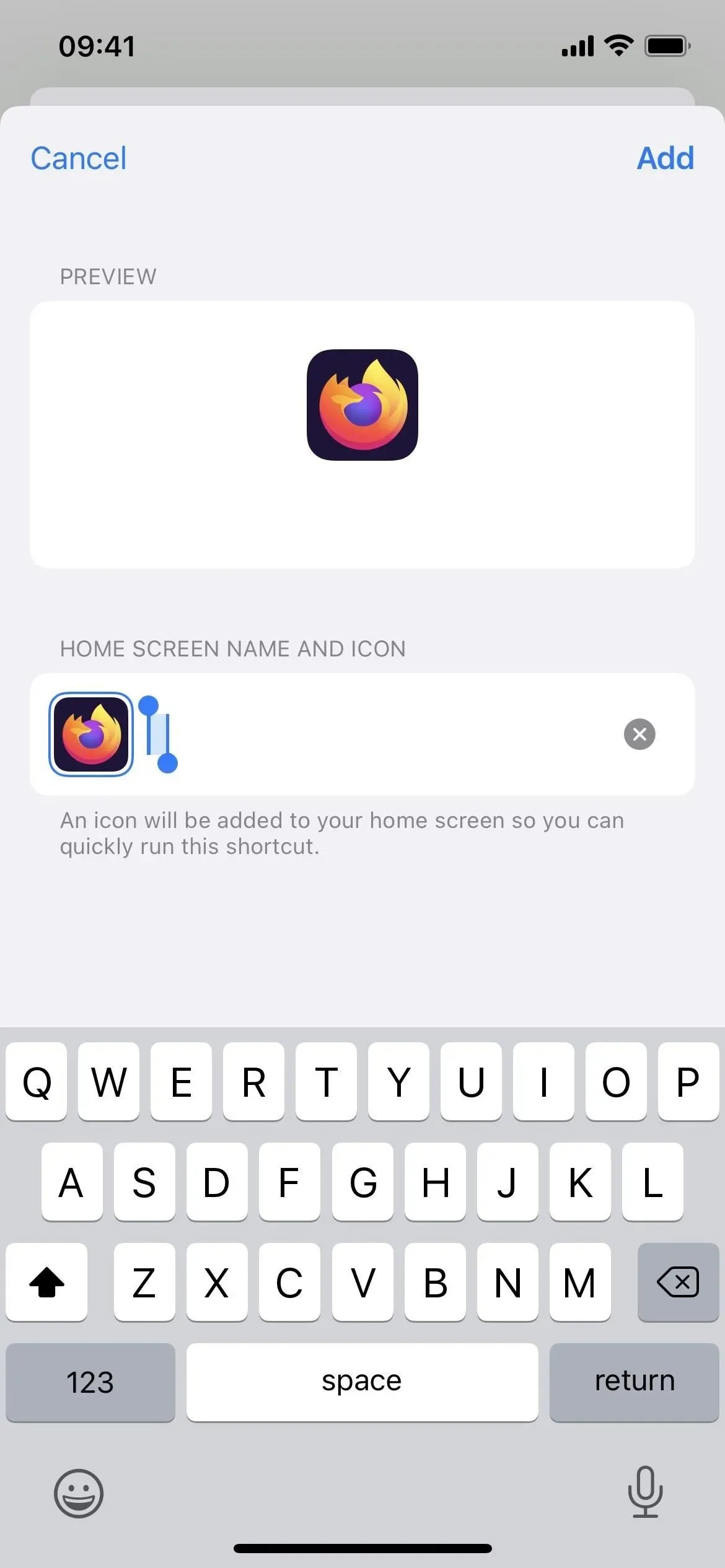
Kad tā tiek parādīta sākuma ekrānā, varat paslēpt sākotnējo lietotni no sākuma ekrāna, lai tā paliktu tikai lietotņu bibliotēkā. Lietotņu bibliotēkā redzēsit savas lietotnes un oriģinālās lietotnes nomaiņu, kas radīs vēl vienu galvassāpes. Tomēr tam nevajadzētu radīt problēmas, jo jūsu nenosauktie saīsnes atradīsies lietojumprogrammu bibliotēkas saraksta pašā apakšā. Varat arī ievietot lietotni sākuma ekrāna lapā un pēc tam paslēpt šo lapu.
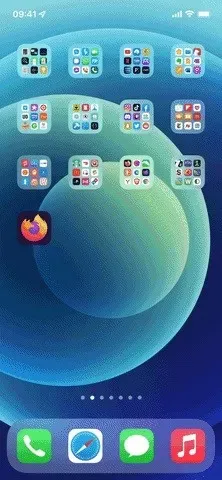
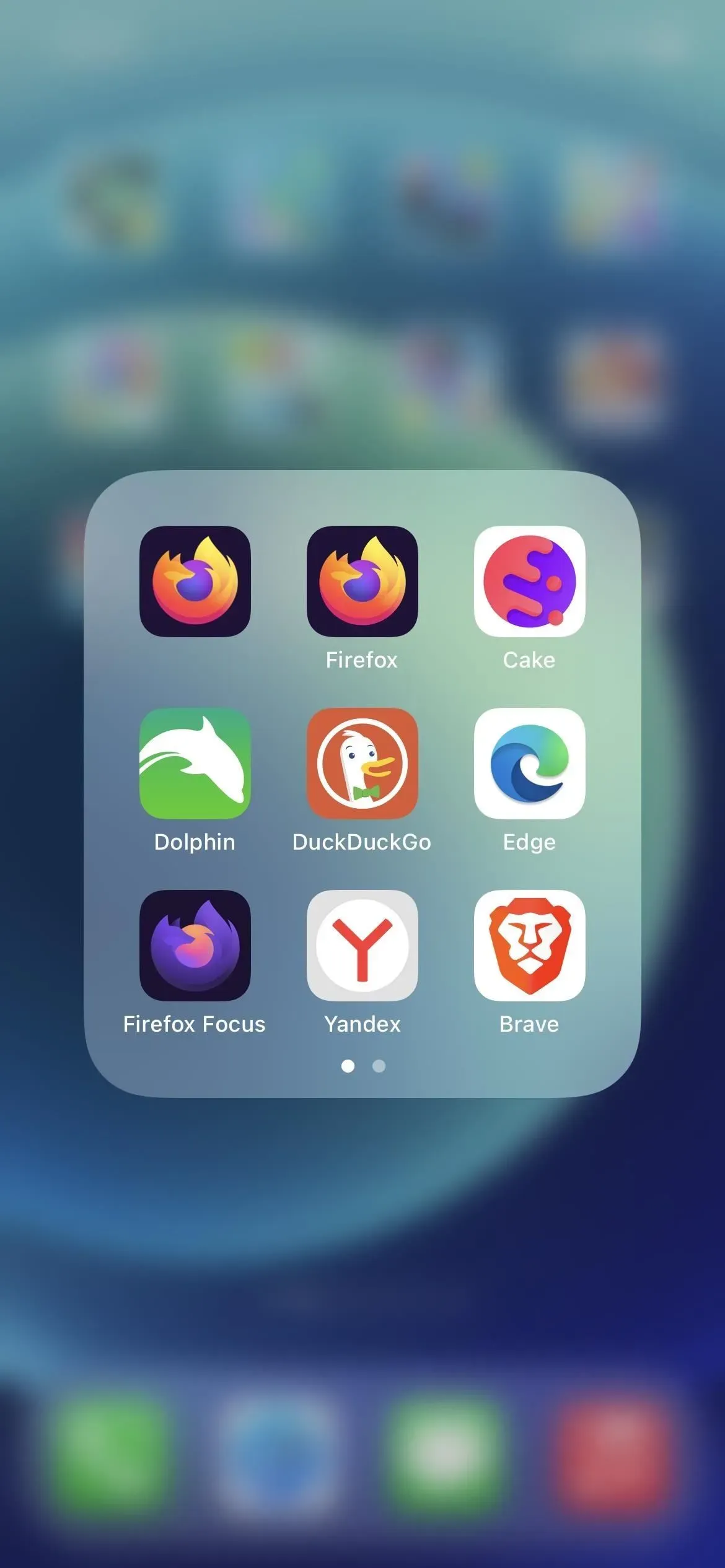
Noņemiet vārdus no sākuma ekrāna logrīkiem
Diemžēl vēl nav risinājumu, kā iPhone sākuma ekrānā pazust logrīku etiķetes. Tomēr logrīku nosaukumi šodienas skatā netiek rādīti. Tātad jūs varat vienkārši ievietot visus savus logrīkus skatā Šodien, nevis sākuma ekrānā un pēc tam velciet pa labi sākuma ekrānā, lai atvērtu šodienas skatu.
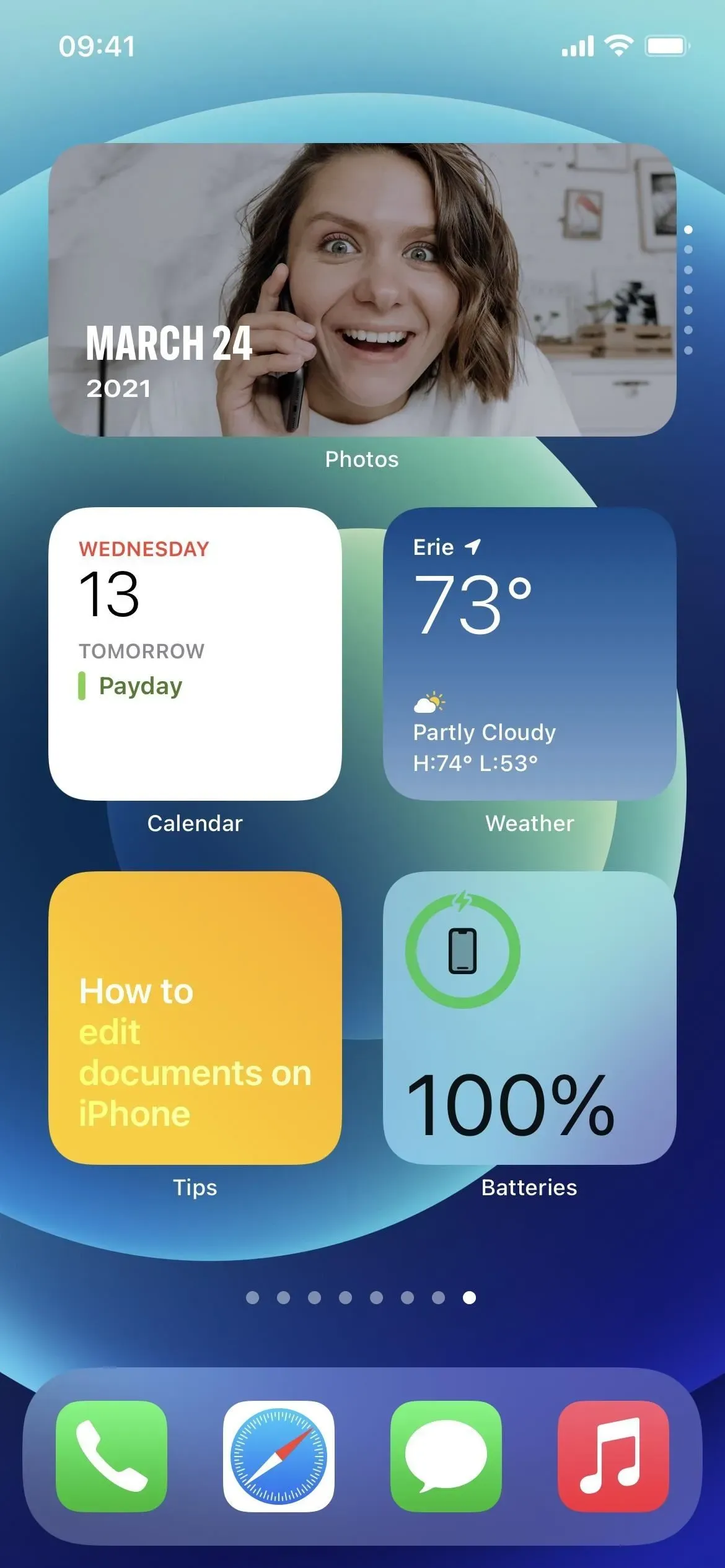
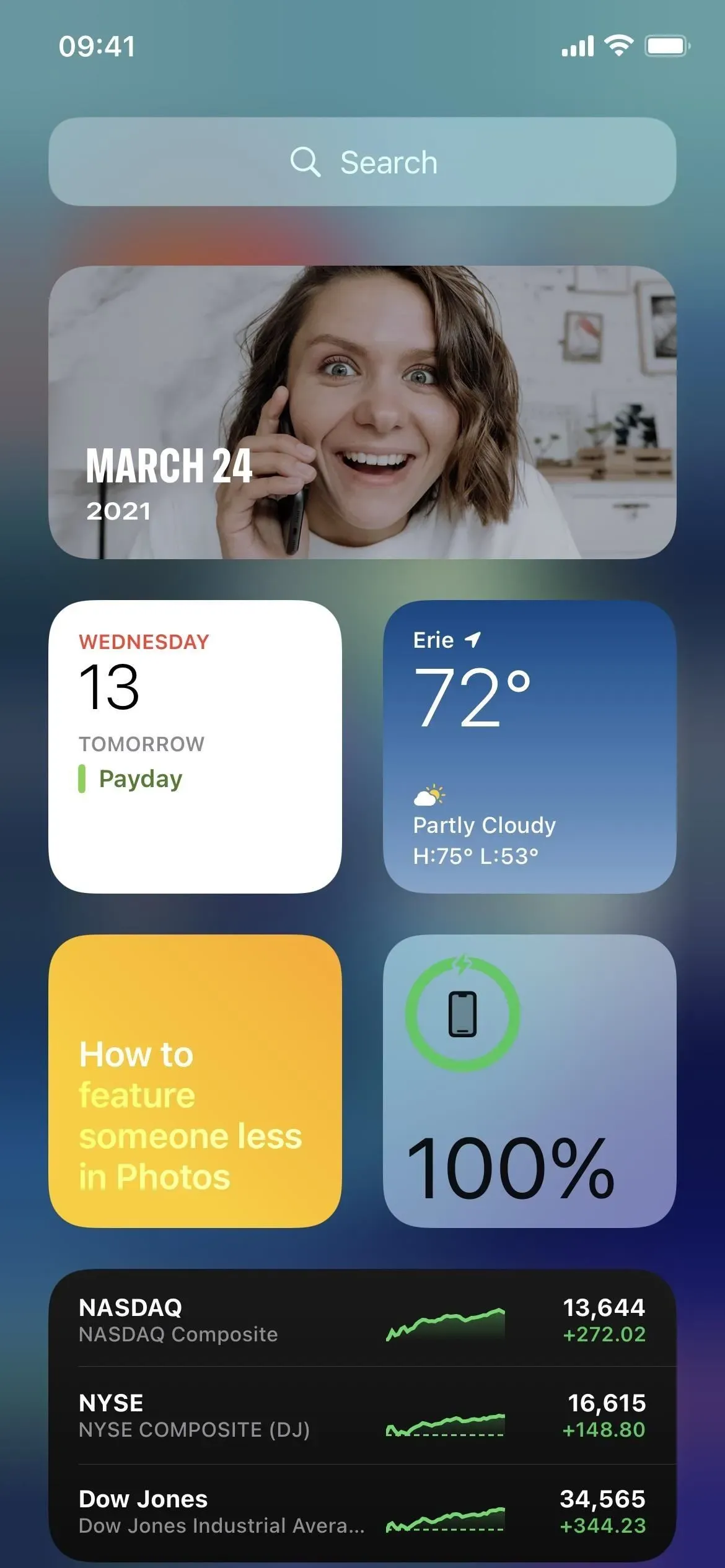
Ar iPad tas ir savādāk. Operētājsistēmā iPadOS 14 logrīki var būt tikai šodienas skatā, un tie jebkurā gadījumā izlaiž logrīku nosaukumus. Operētājsistēmā iPadOS 15 un 16 varat arī pievienot logrīkus sākuma ekrānam, un tie arī neparādīs iezīmes, kas tiek rādītas zem logrīkiem operētājsistēmā iOS.
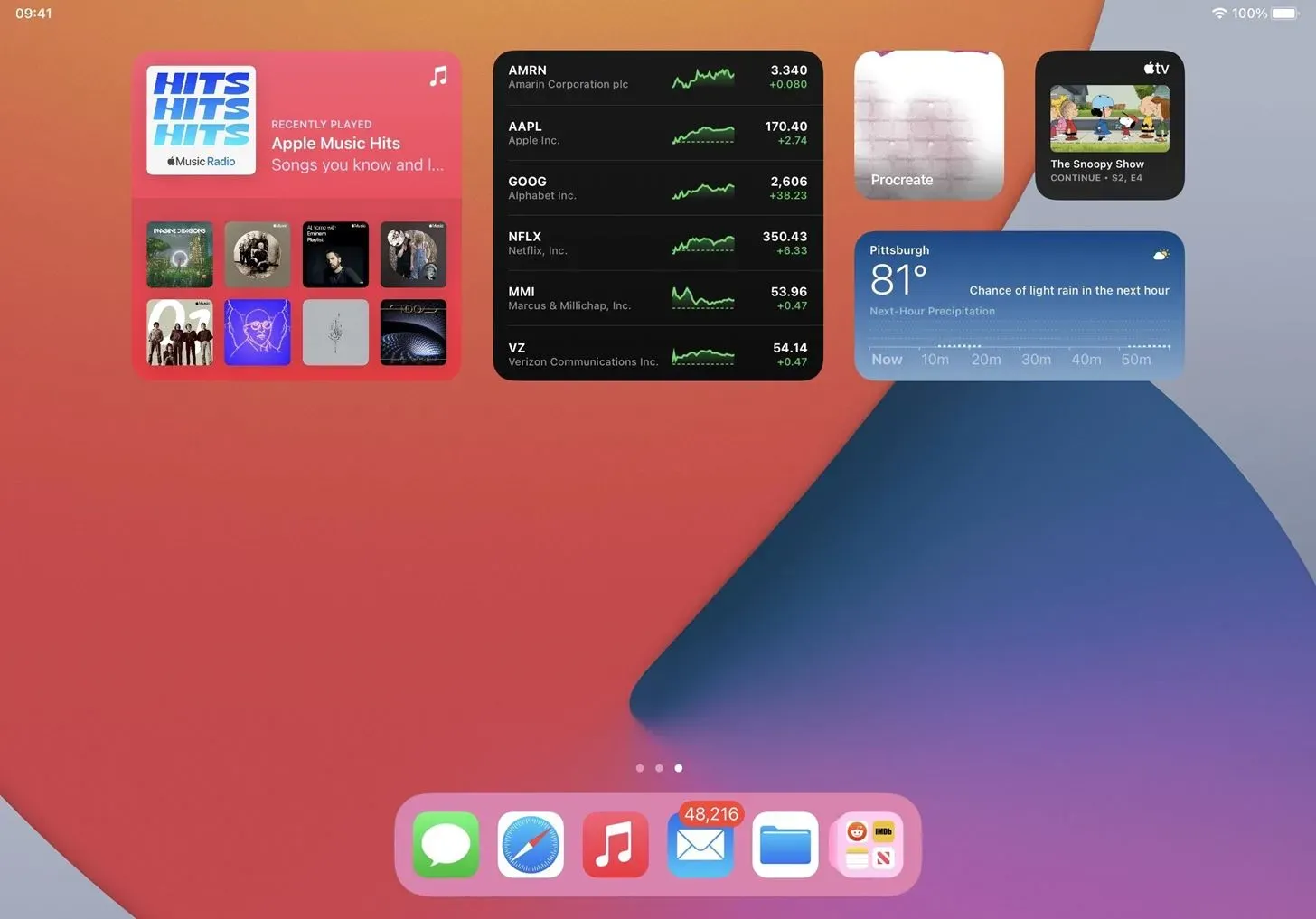



Atbildēt